Krdc/da: Difference between revisions
(Updating to match new version of source page) |
No edit summary |
||
| Line 4: | Line 4: | ||
{|class="tablecenter vertical-centered" | {|class="tablecenter vertical-centered" | ||
|[[Image:Krdc.png|48px]]||'''KRDC | |[[Image:Krdc.png|48px]]||'''KRDC Klient til deling af skriveborde''' - Brug dette redskab til at forbinde din computer til en anden computers skrivebord for at yde hjælp eller arbejde over netværket. Server-computeren kunne fx bruge [[Special:myLanguage/Krfb|Krfb]]. | ||
|} | |} | ||
| Line 15: | Line 15: | ||
{{info|Klik på et billede for at se det i fuld størrelse. Brug browserens tilbage-knap for at komme hertil igen.}} | {{info|Klik på et billede for at se det i fuld størrelse. Brug browserens tilbage-knap for at komme hertil igen.}} | ||
'''Krdc''' | <div class="mw-translate-fuzzy"> | ||
'''Krdc''' er det ene af et par af KDE-programmer ('''Krbf''' er det andet), som lader dig dele dit skrivebord med andre brugere over det lokale netværk, for eksempel med supporteren nedenunder, som du skal have hjælp af. At dele dit skrivebord kan hjælpe dig med at finde ud af noget, som du har problemer med. Du kan ringe til supporteren og tale med hende samtidig med at hun hjælper dig. Supporteren kan endda "styre" din maskine, hvis du giver tilladelse til det. | |||
</div> | |||
'''Krdc''' | <div class="mw-translate-fuzzy"> | ||
'''Krdc''' er et klientprogram. Det skal matches af et værtsprogram, en server, som kører på en anden computer. I denne gennemgang vil vi bruge betegnelserne "gæst" og "vært": | |||
</div> | |||
:* ''gæst'' for den maskine og bruger på netværket, som du vil invitere | :* ''gæst'' for den maskine og bruger på netværket, som du vil invitere | ||
:* ''vært'' for din maskine og dig, som den der deler dit skrivebord | :* ''vært'' for din maskine og dig, som den der deler dit skrivebord | ||
<div class="mw-translate-fuzzy"> | |||
Du får også brug for at læse [http://userbase.kde.org/Krfb siden om Krfb] for helt at forstå processen med Krfb/Krdc. | |||
</div> | |||
Forklaringen er derfor fra teknikerens perspektiv som den, der skal arbejde som gæst. | Forklaringen er derfor fra teknikerens perspektiv som den, der skal arbejde som gæst. | ||
| Line 32: | Line 38: | ||
Den protokon, som '''Krbf'''/'''Krdc''' bruger er ''VNC''. | Den protokon, som '''Krbf'''/'''Krdc''' bruger er ''VNC''. | ||
<div class="mw-translate-fuzzy"> | |||
Du vil bemærke, at du som gæst kan yde assistance til mange forskellige operativsystemer, fordi protokollen VNC er almindeligt brugt til deling af skriveborde. Du er altså ikke begrænset til at arbejde med netværksforbundne KDE-skriveborde. | Du vil bemærke, at du som gæst kan yde assistance til mange forskellige operativsystemer, fordi protokollen VNC er almindeligt brugt til deling af skriveborde. Du er altså ikke begrænset til at arbejde med netværksforbundne KDE-skriveborde. | ||
</div> | |||
<div class="mw-translate-fuzzy"> | |||
:*Start '''Krdc''' (<menuchoice>Startmenuen > Programmer > Internet > Krdc</menuchoice>) | :*Start '''Krdc''' (<menuchoice>Startmenuen > Programmer > Internet > Krdc</menuchoice>) | ||
:*Skriv værtscomputerens adresse (vælg VNC protokol). (Brug adressen, som blev sendt fra værten. Dette er blot eksempler.) | :*Skriv værtscomputerens adresse (vælg VNC protokol). (Brug adressen, som blev sendt fra værten. Dette er blot eksempler.) | ||
| Line 43: | Line 52: | ||
:*Når din mus er indenfor værtens vindue, så kan du kontrollere netværkscomputeren, hvis denne mulighed er aktiveret af værten (hvilket anbefales). | :*Når din mus er indenfor værtens vindue, så kan du kontrollere netværkscomputeren, hvis denne mulighed er aktiveret af værten (hvilket anbefales). | ||
:*Gæsteskærmen (som kører Krdc) vil vise værtens mus, hvis du vælger <menuchoice>Session -> Vis lokal cursor</menuchoice>; ellers er de eneste spor af værtens mus de ting, som sker, når værtens mus svæver over noget. | :*Gæsteskærmen (som kører Krdc) vil vise værtens mus, hvis du vælger <menuchoice>Session -> Vis lokal cursor</menuchoice>; ellers er de eneste spor af værtens mus de ting, som sker, når værtens mus svæver over noget. | ||
</div> | |||
:*When your mouse is within the window limits of the host's desktop, you can control the host computer. | :*When your mouse is within the window limits of the host's desktop, you can control the host computer. | ||
<div class="mw-translate-fuzzy"> | |||
Hvis du ikke har held med at forbinde til netværkscomputeren, så kan det være en skrivefejl i adressen, men hvis værten kører bag en firewall, så vil den blokere forbindelsen og kun give en meddelelse om "Server not found". VNC-protokollen skal åbnes på værtsmaskinen. Det er nok nemmest, hvis teknikeren foretager den indledende opsætning af begge maskiner; herefter behøver værtsbrugeren kun at klikke på den relevante delingsmulighed, når han beder om hjælp. | Hvis du ikke har held med at forbinde til netværkscomputeren, så kan det være en skrivefejl i adressen, men hvis værten kører bag en firewall, så vil den blokere forbindelsen og kun give en meddelelse om "Server not found". VNC-protokollen skal åbnes på værtsmaskinen. Det er nok nemmest, hvis teknikeren foretager den indledende opsætning af begge maskiner; herefter behøver værtsbrugeren kun at klikke på den relevante delingsmulighed, når han beder om hjælp. | ||
</div> | |||
<div class="mw-translate-fuzzy"> | |||
Du kan lave bogmærker til forbindelser på '''Krdc'''-gæsten for at spare tid ved gentagne opkald til supporten. Du skal stadig angive den nye adgangskode for hver skrivebordsdelingssession. | Du kan lave bogmærker til forbindelser på '''Krdc'''-gæsten for at spare tid ved gentagne opkald til supporten. Du skal stadig angive den nye adgangskode for hver skrivebordsdelingssession. | ||
</div> | |||
[[Category:Internet/da]] | [[Category:Internet/da]] | ||
Revision as of 08:07, 3 August 2019
Krdc
| KRDC Klient til deling af skriveborde - Brug dette redskab til at forbinde din computer til en anden computers skrivebord for at yde hjælp eller arbejde over netværket. Server-computeren kunne fx bruge Krfb. |
Funktioner

Krdc er det ene af et par af KDE-programmer (Krbf er det andet), som lader dig dele dit skrivebord med andre brugere over det lokale netværk, for eksempel med supporteren nedenunder, som du skal have hjælp af. At dele dit skrivebord kan hjælpe dig med at finde ud af noget, som du har problemer med. Du kan ringe til supporteren og tale med hende samtidig med at hun hjælper dig. Supporteren kan endda "styre" din maskine, hvis du giver tilladelse til det.
Krdc er et klientprogram. Det skal matches af et værtsprogram, en server, som kører på en anden computer. I denne gennemgang vil vi bruge betegnelserne "gæst" og "vært":
- gæst for den maskine og bruger på netværket, som du vil invitere
- vært for din maskine og dig, som den der deler dit skrivebord
Du får også brug for at læse siden om Krfb for helt at forstå processen med Krfb/Krdc.
Forklaringen er derfor fra teknikerens perspektiv som den, der skal arbejde som gæst.
Opret forbindelse
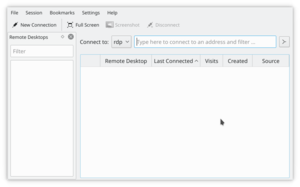
Den protokon, som Krbf/Krdc bruger er VNC.
Du vil bemærke, at du som gæst kan yde assistance til mange forskellige operativsystemer, fordi protokollen VNC er almindeligt brugt til deling af skriveborde. Du er altså ikke begrænset til at arbejde med netværksforbundne KDE-skriveborde.
- Start Krdc ()
- Skriv værtscomputerens adresse (vælg VNC protokol). (Brug adressen, som blev sendt fra værten. Dette er blot eksempler.)
- Krfb(KDE3)--192.168.1.102:0 (angiv skærmnummer efter kolonet)
- Krbf(KDE4)--192.168.1.102:5900 (angiv portnummeret efter kolonet)
- Gnome (TigerVNC)--192.168.1.102 (portnummeret er underforstået)
- Skriv den adgangskode, som værten kræver
- Tilpas skærmen, så den passer bedre ()
- Når din mus er indenfor værtens vindue, så kan du kontrollere netværkscomputeren, hvis denne mulighed er aktiveret af værten (hvilket anbefales).
- Gæsteskærmen (som kører Krdc) vil vise værtens mus, hvis du vælger ; ellers er de eneste spor af værtens mus de ting, som sker, når værtens mus svæver over noget.
- When your mouse is within the window limits of the host's desktop, you can control the host computer.
Hvis du ikke har held med at forbinde til netværkscomputeren, så kan det være en skrivefejl i adressen, men hvis værten kører bag en firewall, så vil den blokere forbindelsen og kun give en meddelelse om "Server not found". VNC-protokollen skal åbnes på værtsmaskinen. Det er nok nemmest, hvis teknikeren foretager den indledende opsætning af begge maskiner; herefter behøver værtsbrugeren kun at klikke på den relevante delingsmulighed, når han beder om hjælp.
Du kan lave bogmærker til forbindelser på Krdc-gæsten for at spare tid ved gentagne opkald til supporten. Du skal stadig angive den nye adgangskode for hver skrivebordsdelingssession.
